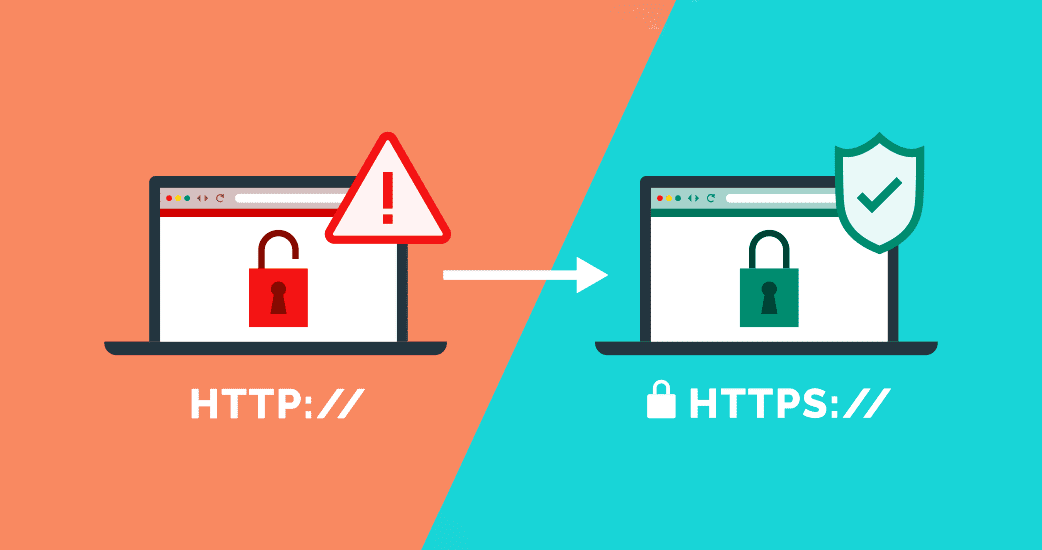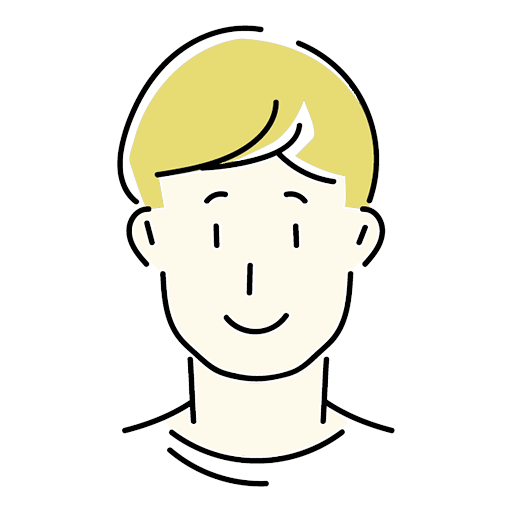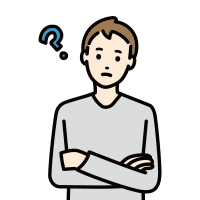
自分のブログを閲覧しようとしたら「プライバシー保護されてません」って出てきてアクセスできない・・・。
そんな方に役立つと思います。
- 「プライバシー保護されてない通信」が原因でブログにアクセスできない人
- 上記の原因の解決方法を知りたい人
僕は当ブログの他に、「英語たいむ」というサイトを運営しているのですが、いつものようにサイトにアクセスしたところ、サイトがまったく表示されなくなってしまったことがありました・・・。
もう、言葉を失いましたね。笑
結局、原因がわかり復旧することはできましたが、当時はどうしたらいいかググっても、情報を得ることができませんでした。
なので、もし同じ境遇の方がいれば、僕の経験が参考になるかもと思い、今回の経験をシェアさせていただきます。
当ブログで使っているドメイン、サーバー、ブログサービスは以下の通りです。
| 当ブログ | サービス名 |
|---|---|
| ドメイン | Conoha |
| サーバー | Conoha |
| ブログ | WordPress |
先に言ってしまうと、今回はサーバーでの対応が必要となるので、 ConoHa WINGサーバー利用者の方に役立つ内容です。(他サーバー利用者でも、参考になる部分はあるかもしれません。)
SSL証明書の失効による「プライバシー保護されません」の表示
サイトが見られなくなったとき、こんな風に表示されました。
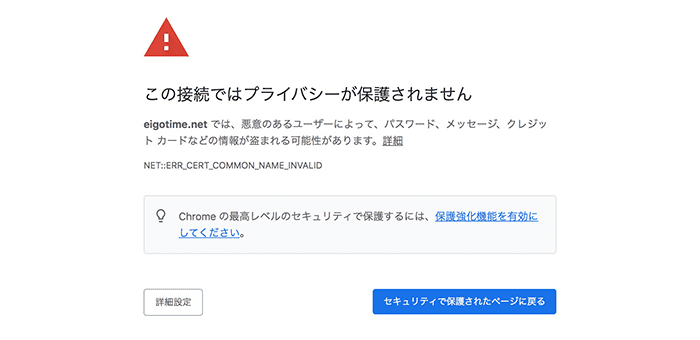
この表示の原因は、SSL証明書の失効によるもの。
SSL証明書とは、サイト運営者が実在しているかどうかを証明する電子証明書のことで、サイトのURL(ドメイン)にある『https』表示のやつです。
この証明書は通常、ConoHa WINGを契約してる場合、3ヶ月ごとに自動更新されることになっています。
ユーザーが更新作業を行わなくても、勝手に更新してくれるわけです。
・・・たっだはずなのですが、どうやらSSL証明書の更新は失敗することもあるようです。
そして今回は、私の運営するウェブサイトが、その更新に失敗していた状態でした。
Conohaは自動更新だから安心!と思ってましたが、まさかの展開でした・・・。
なので、「プライバシー保護されません」と表示される場合は、SSL証明書の自動更新に失敗してしまっている可能性があり、ConoHaのマイページからユーザー自身が手動で更新をする必要があります。
更新が完了すれば、また今までどおりサイトの閲覧ができるようになります。
サイトを見られるようにするには?
では、サイトを見られるようにするために、ConoHaでSSL証明書の更新をする方法を紹介します。
SSL証明書更新のステップ
① Conohaにログイン後、「サイト管理」をクリック
↓
② 「サイトセキュリティ」に行きます
↓
③ 独自SSLから「無料独自SSL」の利用設定を一旦、ONからOFFへ変更。
↓
④ OFFに変更後、再度ONに戻します。
(ONにすると、適応まで1.5〜2時間ほどかかります。)
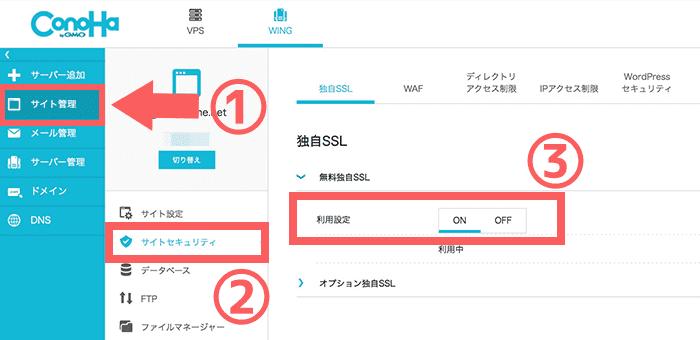
ConoHa WINGを契約している場合、SSL証明書の発行は、③をONにすることで自動的に発行してくれます。
自分でSSL証明書をどこかで発行するなど、特に必要ありません。
無料独自SSLの利用設定を再度ONしたあと、すぐにページが見られるようにはなりません。
僕がページが見られるようになったのは、1.5〜2時間後でした。
以上、非SSL(httpになっている)状態になっている場合の対処方法でした。